تبدیل یک فیلم به یک گیف در فتوشاپ
گیف یکی دیگر از فرمت هایی است که در فتوشاپ پشتیبانی میشود . در واقع شما میتوانید با فتوشاپ فایل هایی با فرمت گیف ایجاد کنید.
اما قبل از شروع کار بهتر است که کمی درباره فایل هایی که گیف هستند توضیح بدهیم. گیف پسوندی است که برای تصاویر متحرک به کار میرود. تصاویر در یک گیف به صورت اتوماتیک از صفر شروع تا انتها ادامه پیدا می کنند و بدون آنکه نیاز باشد شما مجدد دکمه play را بزنید ، این فرآیند از اول شروع میشود و به همین صورت ادامه پیدا می کند.
امروز در این آموزش فتوشاپی از وبسایت خدمات ایسوس سرگزی ، تبدیل یک فیلم به یک گیف در فتوشاپ را به زبان ساده به شما عزیزان آموزش می دهیم.
در گام اول به مسیر File > Import > Video Frames to Layers بروید. لازم نیست ابتدا فایل جدیدی ایجاد کنید. ویدیوی خود را انتخاب کرده و بر روی Open کلیک کنید.
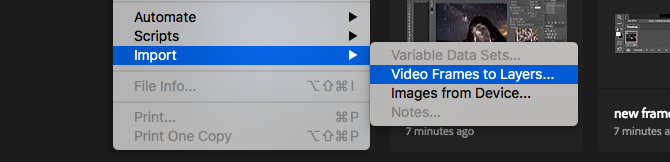
در کادر باز شده میتوانید وارد کردن کل ویدیو یا بخشی از آن را انتخاب کنید. اگر بخشی از ویدیو را انتخاب کردید زیر پیش نمایش نقطه ابتدا و انتها را با دستههای مکاننما مشخص کنید. بخشهای بین مکاننما وارد گیف و بقیه حذف خواهد شد. به خاطر داشته باشید هر چه ویدیوی وارد شده بیشتر باشد گیف شما طولانیتر و بیشتر خواهد بود.
شما میتوانید هر یک از فریمها را حذف، اضافه و یا ویرایش کنید. اما برای تبدیل مستقیم ویدیو به گیف به سادگی روی دکمه Play در زیر پیش نمایش ضربه بزنید. حالا آماده ذخیرهسازی گیف هستید.
برای ذخیره کردن نیز کافی است که به مسیر File > Export > Save for Web (Legacy) بروید. در جعبهای که باز میشود، فرمت را به GIF، رنگها به ۲۵۶ تنظیم کنید. و سایز عکس را برای حفظ کل فایل پایین بیاورید.
